- Il Coach agile
- Manifesto Agile
Scrum
- Panoramica
- Sprint
- Pianificazione dello sprint
- Cerimonie
- Backlog
- Revisioni degli sprint
- Riunioni stand-up
- Scrum Master
- Retrospettive
- Scrum distribuito
- Ruoli
- Scrum-of-scrum
- Artefatti Agile Scrum
- Metriche Scrum
- Scrum di Jira Confluence
- Agile e Scrum a confronto
- Guida alla raffinazione del backlog
- Confronto tra Scrum Master e project manager
Gestione dei progetti Agile
- Panoramica
- Introduzione alla gestione dei progetti
- Flusso di lavoro
- Epic, story, temi
- Epic
- Storie utente
- Stima
- Metriche
- Diagramma di Gantt
- Confronto tra la gestione dei programmi e la gestione dei progetti
- Baseline di progetto
- Miglioramento continuo
- Principi Lean
- I 3 pilastri di Scrum
- Board Scrum
- Metodologia a cascata
- Velocity in Scrum
- Cos'è la Definition of Ready
- Lean e Agile a confronto
- Scrumban
- Metodologia Lean
- Backlog dello sprint
- Grafico burn-up
- 4 principi Kanban
- 4 metriche Kanban
- Program manager e project manager
- Esempi di diagrammi di Gantt
- Definizione di "completato"
- Backlog grooming
- Miglioramento dei processi Lean
- Riunioni di raffinamento del backlog
- Valori Scrum
- Ambito del lavoro
- Strumenti Scrum
- Strumenti
- Software di automazione dei flussi di lavoro
- Modelli
- Tracker dei task
- Automazione del flusso di lavoro
- Report sullo stato
- Grafico del flusso di lavoro
- Roadmap di progetto
- Programmazione di progetto
- Software di tracciamento
- Strumenti per la roadmap
- Roadmap tecnologica
- Software per la programmazione dei progetti
- Strumenti di gestione del backlog
- Comprendere le strategie di gestione del flusso di lavoro
- Esempi di flussi di lavoro
- Crea una roadmap del progetto
- Strumenti di Pianificazione sprint
- Demo dello sprint
- Software per la creazione di timeline dei progetti
- I migliori strumenti di gestione dei task
- Backlog di prodotto e backlog dello sprint a confronto
- I migliori strumenti di gestione dei flussi di lavoro
- Dipendenze del progetto
- Guida alla dashboard dei task
- Cadenza dello sprint
- Fast tracking
- Fibonacci story points
- Product vs. Project Management
- Deadline management
- 10 must-have skills
Gestione del prodotto
- Panoramica
- Roadmap prodotto
- Product manager
- Suggerimenti per i nuovi product manager
- Roadmap
- Suggerimenti per la presentazione delle roadmap di prodotto
- Requisiti
- Analisi del prodotto
- Sviluppo del prodotto
- Gestione remota dei prodotti
- Prodotto minimo funzionante
- Esplorazione del prodotto
- Specifiche di prodotto
- Strategia di sviluppo del prodotto
- Software per lo sviluppo del prodotto
- Processo di sviluppo di nuovi prodotti
- KPI di gestione prodotti
- Net Promoter Score (NPS)
- Critica del prodotto
- Framework di definizione delle priorità
- Caratteristiche del prodotto
- Strumenti di gestione dei prodotti
- Gestione del ciclo di vita del prodotto
- I 9 migliori software per roadmap per i team
- Checklist per un lancio di prodotto
- Strategia di prodotto
- Ingegneria di prodotto
- Product Operations
- Gestione del portfolio
- Intelligenza artificiale e gestione dei prodotti
- Gestione dei prodotti per la crescita
- Metriche di prodotto
- Rilascio del prodotto
- Richiesta di funzionalità
- Lancio del prodotto
- Pianificazione del prodotto
- Evento per il lancio di un prodotto
- Product operating model
- Product design
- Gestione dei flussi di valore
Agilità su larga scala
- Panoramica
- Gestione di un portfolio Agile
- Gestione snella del portfolio
- OKR
- Pianificazione Agile a lungo termine
- Che cos'è SAFe?
- Modello Spotify
- Introdurre l'approccio Agile nell'organizzazione con Scrum@Scale
- Triangolo di ferro Agile
- Il framework Large-Scale Scrum (LeSS)
- Utilizzo della metodologia Kata del miglioramento a sostegno dell'approccio Lean
- Whitepaper Beyond the basics (Oltre le basi)
Sviluppo software
- Panoramica
- Sviluppatore
- Development manager e Scrum Master a confronto
- Git
- Creazione di branch
- Video sulla creazione di branch Git
- Revisioni del codice
- di Git
- Debito tecnico
- Test
- Risposta agli imprevisti
- Continuous integration
- Sdlc
- Valutazione dei bug: definizione, esempi e best practice
- Distribuzione del software
- DevOps
Tutorial su Agile
- Panoramica
- Perfezionamento degli sprint in Jira e Confluence
- Come utilizzare Scrum con Jira
- Scopri come utilizzare Kanban con Jira
- Scopri come utilizzare gli epic in Jira
- Scopri come creare una board Agile in Jira
- Scopri come utilizzare gli sprint in Jira
- Impara a utilizzare le versioni con Jira
- Scopri come utilizzare i ticket con Jira
- Impara a usare i grafici burn-down con Jira
- Creazione automatica di sottotask e aggiornamento dei campi in Jira
- Come assegnare automaticamente i ticket con Jira Automation
- Come sincronizzare epic e story con Jira Automation
- Escalation automatica dei ticket scaduti in Jira
Informazioni su Agile Coach
- Tutti gli articoli
Learn to use epics in Jira
Una guida su come utilizzare e creare gli epic in Jira

di Kelly Drozd
di Kelly Drozd
Kelly è una Product Marketer del team Jira. Ama il miglioramento continuo e aiutare i team a lavorare meglio insieme. Prima di Atlassian, Kelly gestiva iniziative di adozione e trasformazione agili tra i team di marketing, tra cui la scalabilità di Jira e Confluence in oltre 10 business unit e per centinaia di utenti. Quando non è impegnata a divulgare al mondo la potenza degli strumenti Atlassian per i team, pratica yoga o porta a spasso i suoi cani per le colline di San Francisco.
Crea epic gratis in Jira
Ora
10 minuti. Da completare nell'arco di 2 settimane o più
Pubblico
Nuovo utente dello sviluppo software Agile o di Jira
PREREQUISITO
Creazione di un account e di un progetto Jira (Scrum o Kanban)
Prendi in considerazione la possibilità di creare un epic se hai una grande porzione di lavoro da completare in più sprint o in un intervallo di tempo lungo. Puoi anche creare un epic quando noti uno schema tra diverse user story che vuoi inserire in un unico gruppo. Dai un'occhiata alla nostra guida sugli epic per ulteriori informazioni su esempi e modelli.
- Il Coach agile
- Manifesto Agile
Scrum
- Panoramica
- Sprint
- Pianificazione dello sprint
- Cerimonie
- Backlog
- Revisioni degli sprint
- Riunioni stand-up
- Scrum Master
- Retrospettive
- Scrum distribuito
- Ruoli
- Scrum-of-scrum
- Artefatti Agile Scrum
- Metriche Scrum
- Scrum di Jira Confluence
- Agile e Scrum a confronto
- Guida alla raffinazione del backlog
- Confronto tra Scrum Master e project manager
Gestione dei progetti Agile
- Panoramica
- Introduzione alla gestione dei progetti
- Flusso di lavoro
- Epic, story, temi
- Epic
- Storie utente
- Stima
- Metriche
- Diagramma di Gantt
- Confronto tra la gestione dei programmi e la gestione dei progetti
- Baseline di progetto
- Miglioramento continuo
- Principi Lean
- I 3 pilastri di Scrum
- Board Scrum
- Metodologia a cascata
- Velocity in Scrum
- Cos'è la Definition of Ready
- Lean e Agile a confronto
- Scrumban
- Metodologia Lean
- Backlog dello sprint
- Grafico burn-up
- 4 principi Kanban
- 4 metriche Kanban
- Program manager e project manager
- Esempi di diagrammi di Gantt
- Definizione di "completato"
- Backlog grooming
- Miglioramento dei processi Lean
- Riunioni di raffinamento del backlog
- Valori Scrum
- Ambito del lavoro
- Strumenti Scrum
- Strumenti
- Software di automazione dei flussi di lavoro
- Modelli
- Tracker dei task
- Automazione del flusso di lavoro
- Report sullo stato
- Grafico del flusso di lavoro
- Roadmap di progetto
- Programmazione di progetto
- Software di tracciamento
- Strumenti per la roadmap
- Roadmap tecnologica
- Software per la programmazione dei progetti
- Strumenti di gestione del backlog
- Comprendere le strategie di gestione del flusso di lavoro
- Esempi di flussi di lavoro
- Crea una roadmap del progetto
- Strumenti di Pianificazione sprint
- Demo dello sprint
- Software per la creazione di timeline dei progetti
- I migliori strumenti di gestione dei task
- Backlog di prodotto e backlog dello sprint a confronto
- I migliori strumenti di gestione dei flussi di lavoro
- Dipendenze del progetto
- Guida alla dashboard dei task
- Cadenza dello sprint
- Fast tracking
- Fibonacci story points
- Product vs. Project Management
- Deadline management
- 10 must-have skills
Gestione del prodotto
- Panoramica
- Roadmap prodotto
- Product manager
- Suggerimenti per i nuovi product manager
- Roadmap
- Suggerimenti per la presentazione delle roadmap di prodotto
- Requisiti
- Analisi del prodotto
- Sviluppo del prodotto
- Gestione remota dei prodotti
- Prodotto minimo funzionante
- Esplorazione del prodotto
- Specifiche di prodotto
- Strategia di sviluppo del prodotto
- Software per lo sviluppo del prodotto
- Processo di sviluppo di nuovi prodotti
- KPI di gestione prodotti
- Net Promoter Score (NPS)
- Critica del prodotto
- Framework di definizione delle priorità
- Caratteristiche del prodotto
- Strumenti di gestione dei prodotti
- Gestione del ciclo di vita del prodotto
- I 9 migliori software per roadmap per i team
- Checklist per un lancio di prodotto
- Strategia di prodotto
- Ingegneria di prodotto
- Product Operations
- Gestione del portfolio
- Intelligenza artificiale e gestione dei prodotti
- Gestione dei prodotti per la crescita
- Metriche di prodotto
- Rilascio del prodotto
- Richiesta di funzionalità
- Lancio del prodotto
- Pianificazione del prodotto
- Evento per il lancio di un prodotto
- Product operating model
- Product design
- Gestione dei flussi di valore
Agilità su larga scala
- Panoramica
- Gestione di un portfolio Agile
- Gestione snella del portfolio
- OKR
- Pianificazione Agile a lungo termine
- Che cos'è SAFe?
- Modello Spotify
- Introdurre l'approccio Agile nell'organizzazione con Scrum@Scale
- Triangolo di ferro Agile
- Il framework Large-Scale Scrum (LeSS)
- Utilizzo della metodologia Kata del miglioramento a sostegno dell'approccio Lean
- Whitepaper Beyond the basics (Oltre le basi)
Sviluppo software
- Panoramica
- Sviluppatore
- Development manager e Scrum Master a confronto
- Git
- Creazione di branch
- Video sulla creazione di branch Git
- Revisioni del codice
- di Git
- Debito tecnico
- Test
- Risposta agli imprevisti
- Continuous integration
- Sdlc
- Valutazione dei bug: definizione, esempi e best practice
- Distribuzione del software
- DevOps
Tutorial su Agile
- Panoramica
- Perfezionamento degli sprint in Jira e Confluence
- Come utilizzare Scrum con Jira
- Scopri come utilizzare Kanban con Jira
- Scopri come utilizzare gli epic in Jira
- Scopri come creare una board Agile in Jira
- Scopri come utilizzare gli sprint in Jira
- Impara a utilizzare le versioni con Jira
- Scopri come utilizzare i ticket con Jira
- Impara a usare i grafici burn-down con Jira
- Creazione automatica di sottotask e aggiornamento dei campi in Jira
- Come assegnare automaticamente i ticket con Jira Automation
- Come sincronizzare epic e story con Jira Automation
- Escalation automatica dei ticket scaduti in Jira
Informazioni su Agile Coach
- Tutti gli articoli
Scopri come utilizzare gli epic in Jira
Una guida su come utilizzare e creare gli epic in Jira

di Kelly Drozd
di Kelly Drozd
Kelly è una Product Marketer del team Jira. Ama il miglioramento continuo e aiutare i team a lavorare meglio insieme. Prima di Atlassian, Kelly gestiva iniziative di adozione e trasformazione agili tra i team di marketing, tra cui la scalabilità di Jira e Confluence in oltre 10 business unit e per centinaia di utenti. Quando non è impegnata a divulgare al mondo la potenza degli strumenti Atlassian per i team, pratica yoga o porta a spasso i suoi cani per le colline di San Francisco.
Crea epic gratis in Jira
Tutorial sugli epic di Jira
In questo tutorial viene spiegato come utilizzare gli epic nello sviluppo di software Agile con Jira. Il tutorial è incentrato sugli epic dei progetti gestiti dall'azienda e dei progetti gestiti dal team.
Ora
10 minuti. Da completare nell'arco di 2 settimane o più
Pubblico
Nuovo utente dello sviluppo software Agile o di Jira
PREREQUISITO
Creazione di un account e di un progetto Jira (Scrum o Kanban)
Prendi in considerazione la possibilità di creare un epic se hai una grande porzione di lavoro da completare in più sprint o in un intervallo di tempo lungo. Puoi anche creare un epic quando noti uno schema tra diverse user story che vuoi inserire in un unico gruppo. Dai un'occhiata alla nostra guida sugli epic per ulteriori informazioni su esempi e modelli.
Lavorare con gli epic nei progetti gestiti dall'azienda
Passaggio 1: crea un nuovo epic in Jira
Esistono tre modi per creare epic in Jira: Timeline, Backlog e il pulsante di creazione globale dei ticket. Quando crei un epic, devi inserire i seguenti dettagli:
Nome epic: un breve identificatore dell'epic che sarà usato come etichetta sui ticket appartenenti a questo epic.
Riepilogo epic: lo vedrai ogni volta che l'epic viene visualizzato in Jira.
Crea un'epic nella timeline
La visualizzazione Timeline è utile per visualizzare e pianificare grandi parti di lavoro che potrebbero essere in corso al momento presente o a cui potresti dare priorità in futuro.
Innanzitutto, abilita la visualizzazione Timeline.
Dalla board seleziona Altro (•••) nell'angolo in alto a destra > Impostazioni board
Nella scheda Timeline abilita la funzione per il progetto.
Quindi, seleziona Timeline nel menu all'estrema sinistra.
Premi + Crea epic nella timeline. Se la timeline è vuota, inizia semplicemente a digitare per creare il primo epic.
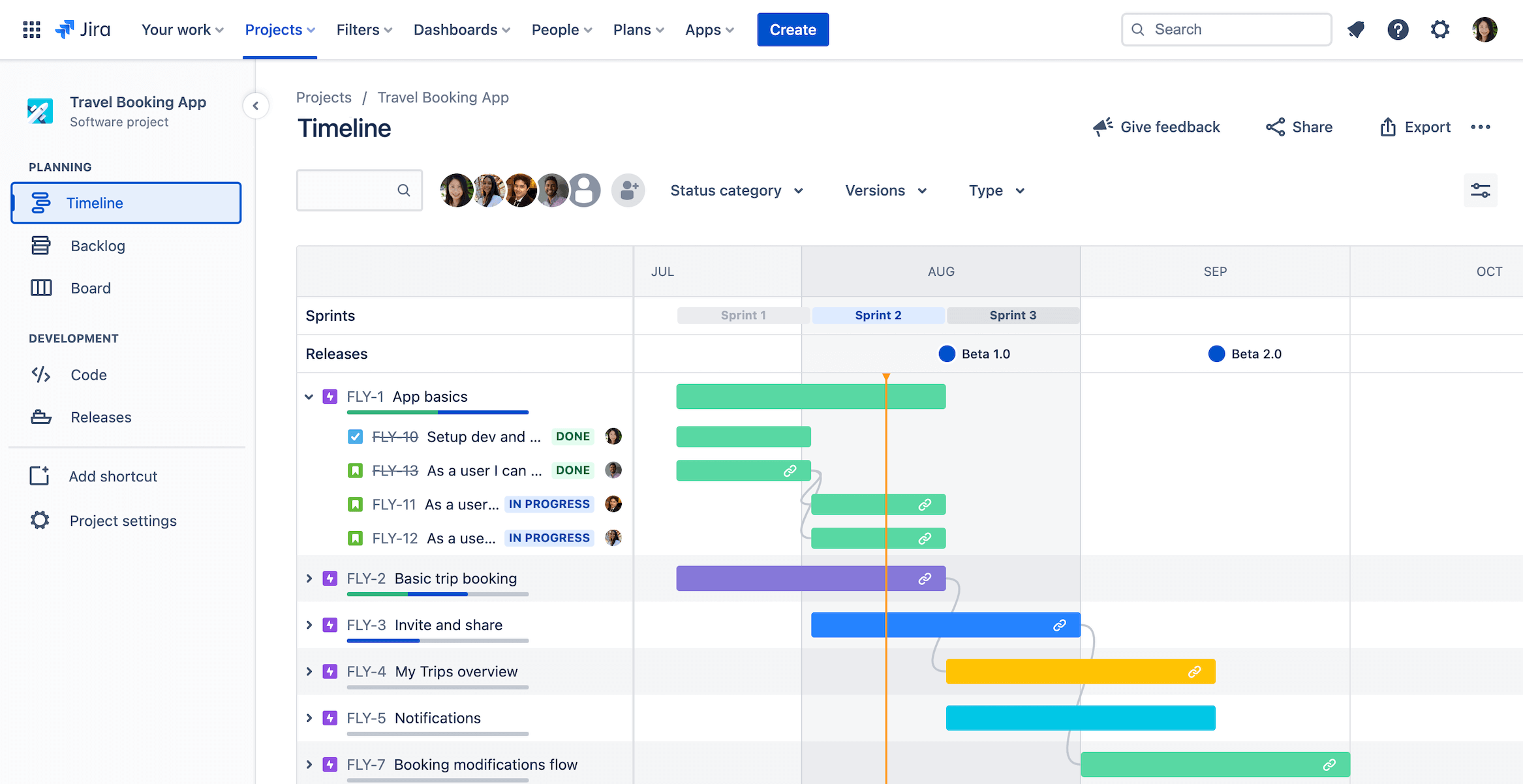
Suggerimento dei professionisti: puoi anche creare un nuovo epic passando il puntatore del mouse tra gli epic nella timeline. Scopri di più sulla visualizzazione timeline in Jira.
Crea un epic da un nuovo ticket
Puoi creare epic e qualsiasi altra tipologia di ticket dal menu di navigazione globale.
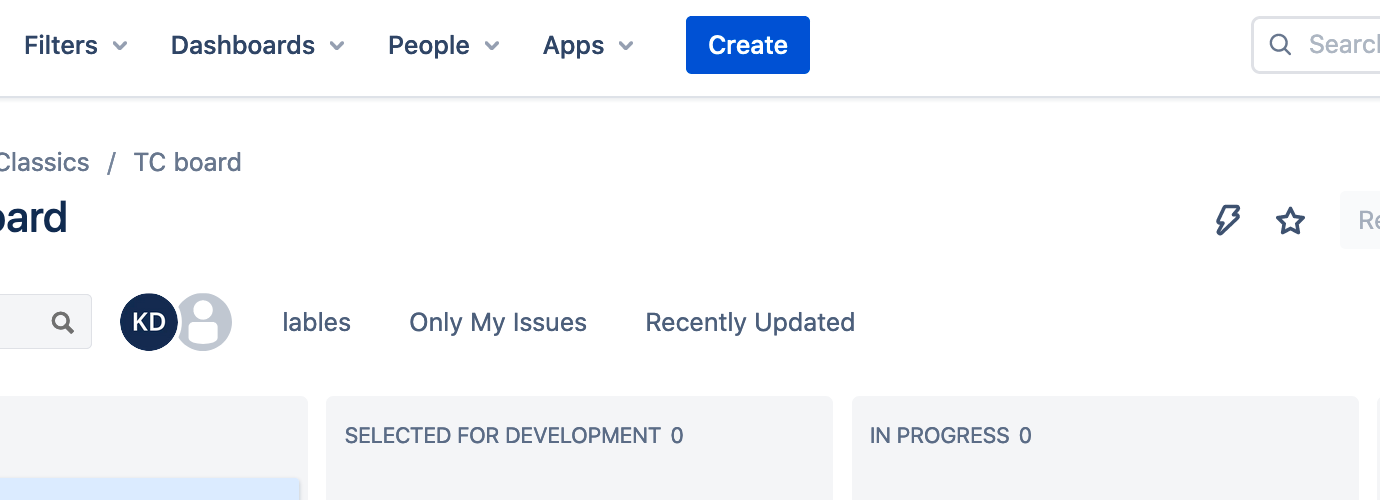
Clicca sul pulsante Crea nella barra di navigazione globale nella parte superiore dello schermo.
Seleziona Epic come tipologia di ticket.
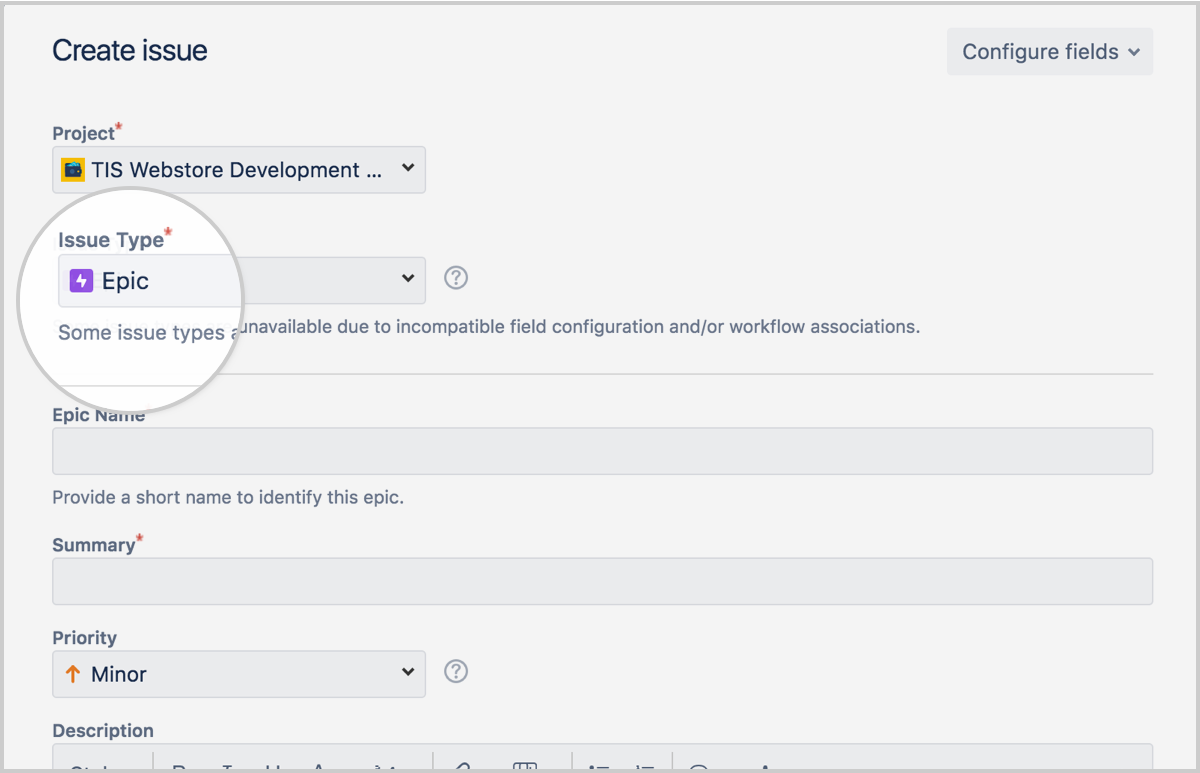
Crea un epic dal Pannello Epic nel backlog
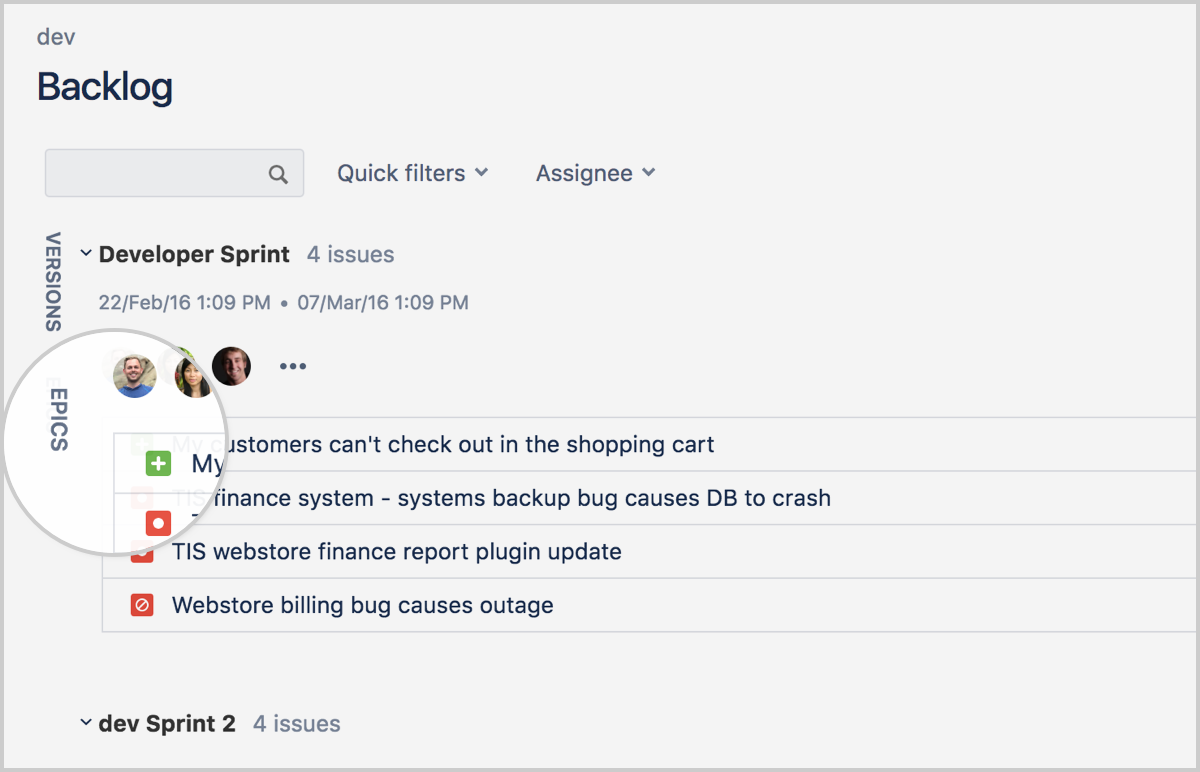
1. Vai al Backlog.
2. Clicca sul Pannello Epic.
3. Premi Crea epic.
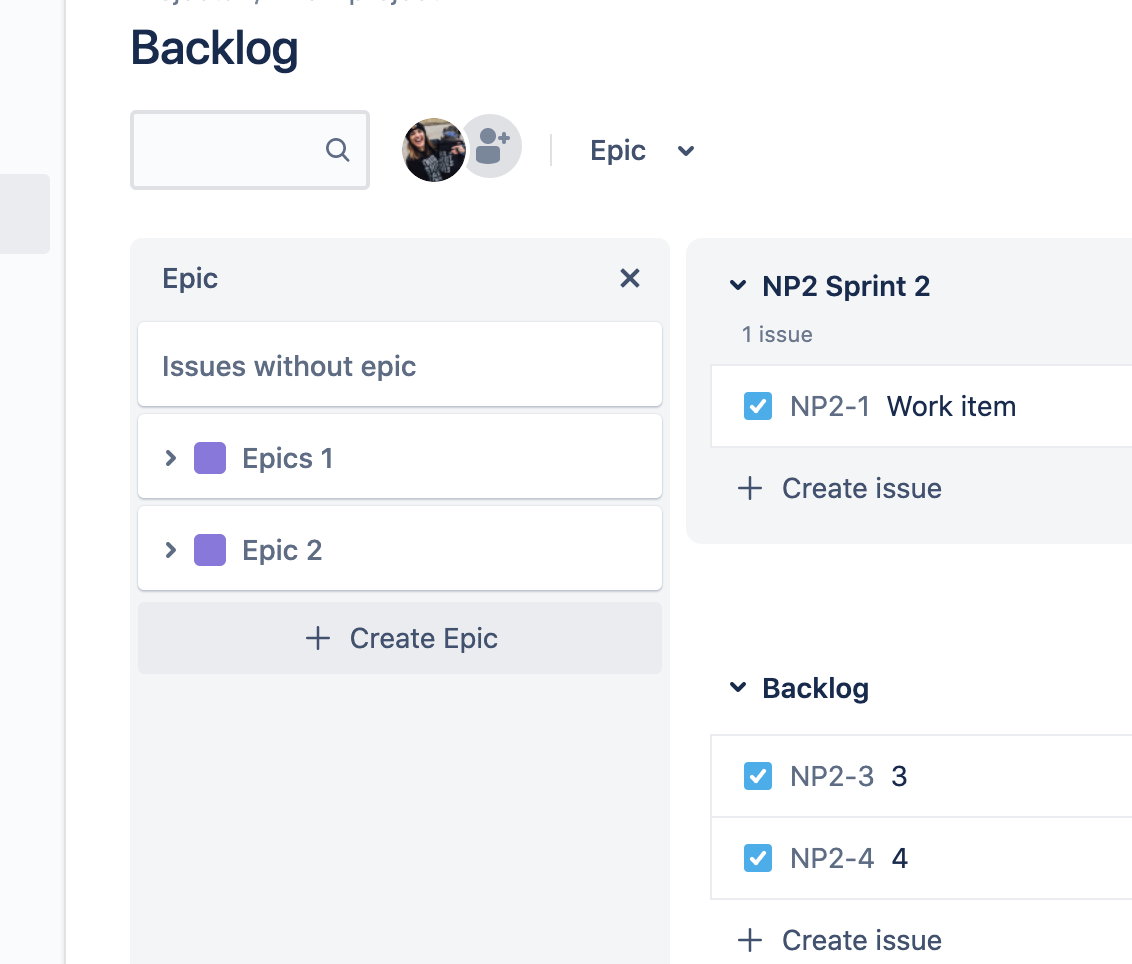
Passaggio 2: aggiungi story o ticket subordinati
Dopo aver creato un epic, dovrai aggiungervi story o ticket subordinati.
Qual è la differenza tra epic e altre tipologie di ticket?
Story, bug e task descrivono una sola parte del lavoro, mentre gli epic servono per descrivere un gruppo di ticket tutti relativi alla stessa porzione di lavoro più ampia. Gli epic vengono in genere completati in più sprint o in un arco di tempo più esteso, se non si utilizzano gli sprint. Consulta la nostra guida sui veicoli di rilascio per scoprire come i team Agile gestiscono l'ambito senza intoppi e come strutturano il lavoro. Puoi fare riferimento anche alla guida per lavorare con i ticket in Jira.
Esistono due modi per aggiungere una story a un epic:
Dalla schermata Crea ticket
Clicca su Ticket nell'angolo in alto a sinistra. Seleziona una tipologia di ticket diversa dall'epic. Individua il campo Link all'epic e seleziona l'epic. Inserisci tutti gli altri dettagli e clicca su Crea.
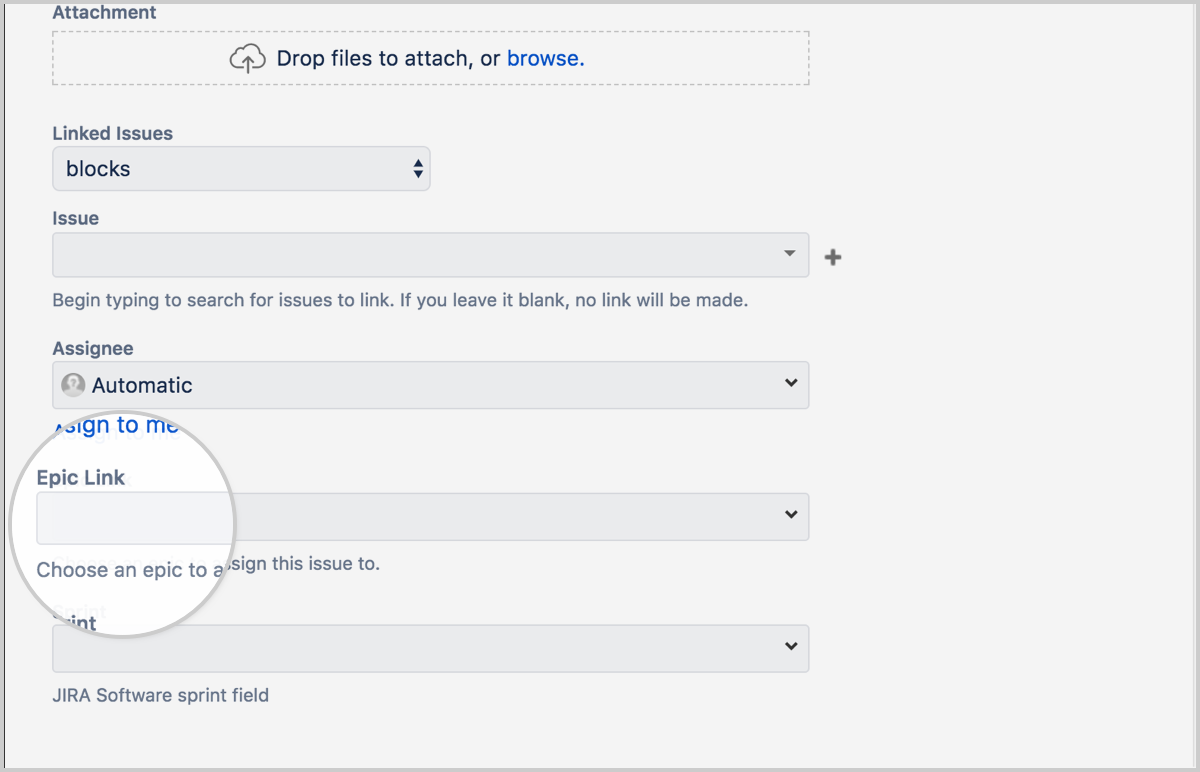
Dal panello Epic
Vai a Backlog.
Apri il Pannello Epic.
Premi Crea ticket in epic.
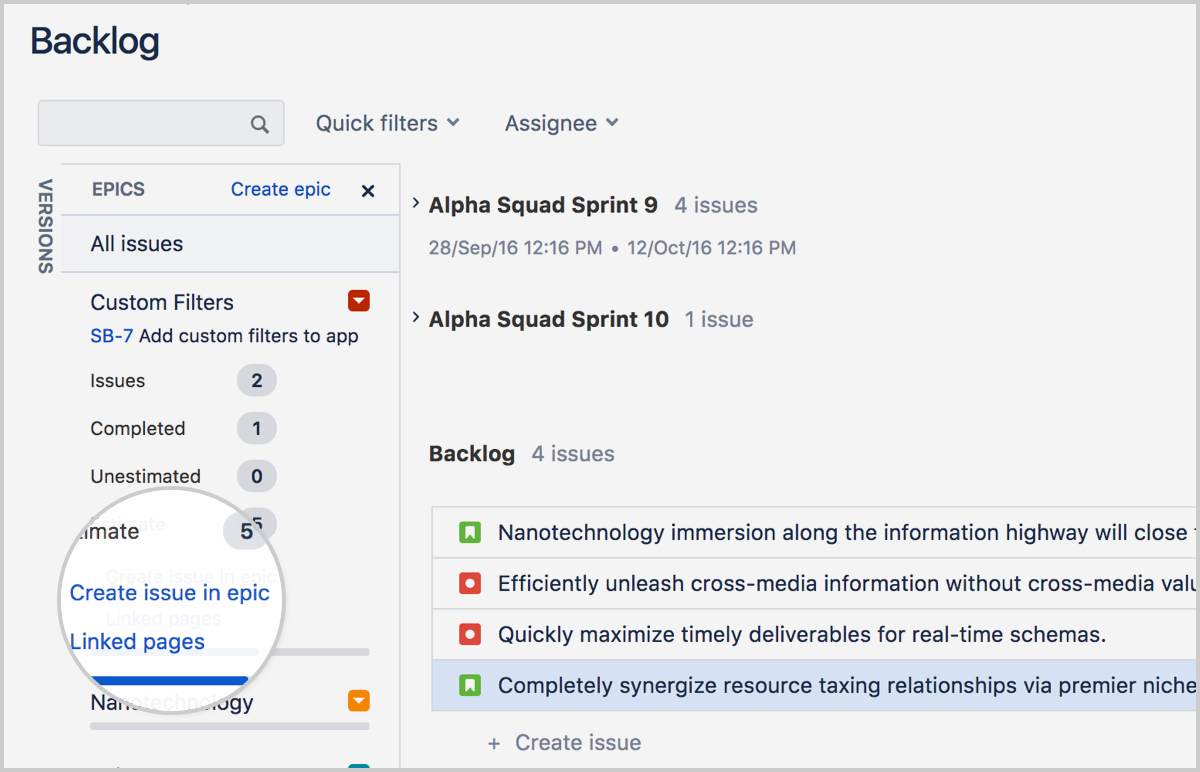
Nella timeline
Passa il cursore del mouse su un epic e clicca su + Aggiungi un ticket subordinato.
Scegli una tipologia di ticket, quindi premi Invio.
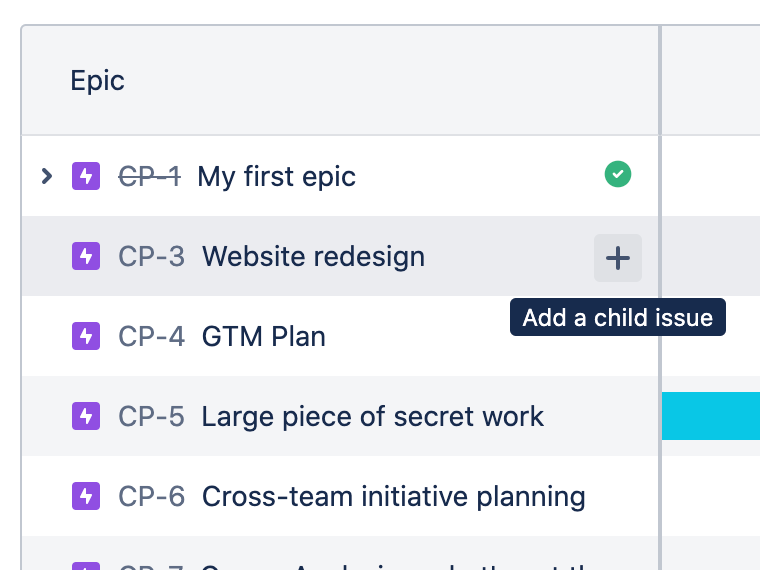
Per rimuovere un ticket da un epic
Vai a Backlog o a Sprint attivi:
In Backlog, trascina il ticket nella sezione Ticket senza epic nella parte inferiore del Pannello Epic; oppure
In Backlog o in Sprint attivi, clicca sul ticket pertinente per visualizzarlo sul lato destro dello schermo, quindi clicca sulla x nel nome dell'epic (ad es. "Mele" nella screenshot 1 qui sotto).
Passaggio 3: visualizza gli epic
Puoi vedere le informazioni relative a tutti gli epic nel backlog.
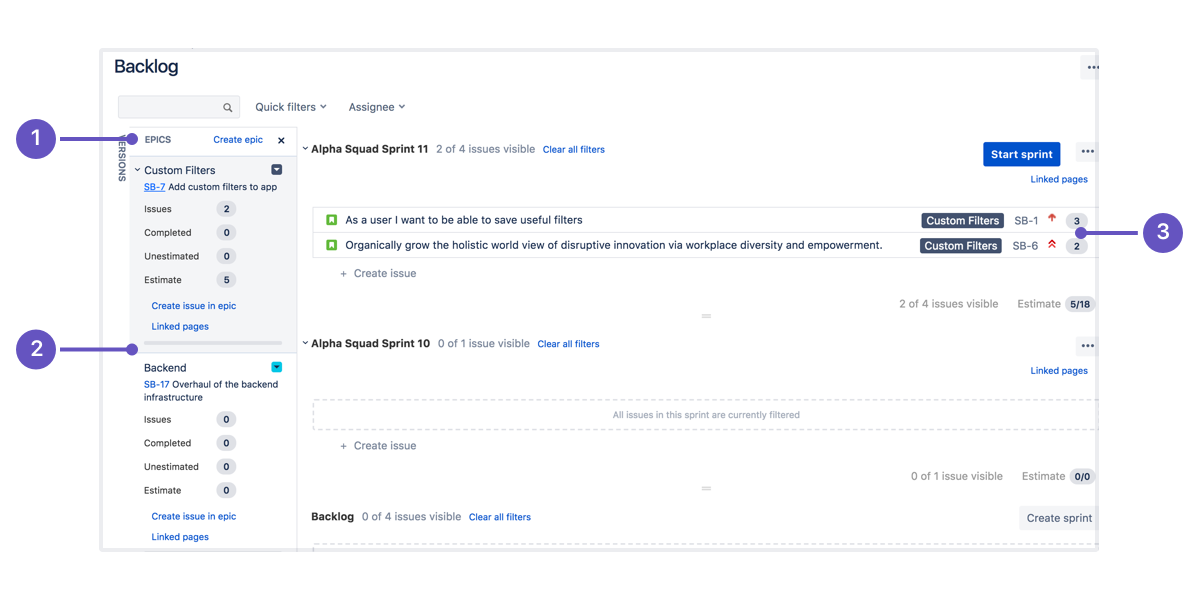
Panello Epic: vai a Backlog e apri il Pannello Epic per visualizzare e gestire gli epic.
Elenco degli epic: nel Pannello Epic viene visualizzato un elenco di tutti gli epic nel progetto.
Visualizza i ticket nell'epic: clicca sul nome di un epic per visualizzare tutti i ticket appartenenti a quest'ultimo in tutti gli sprint.
Puoi visualizzare anche il ticket di un epic per vedere un elenco delle story che contiene
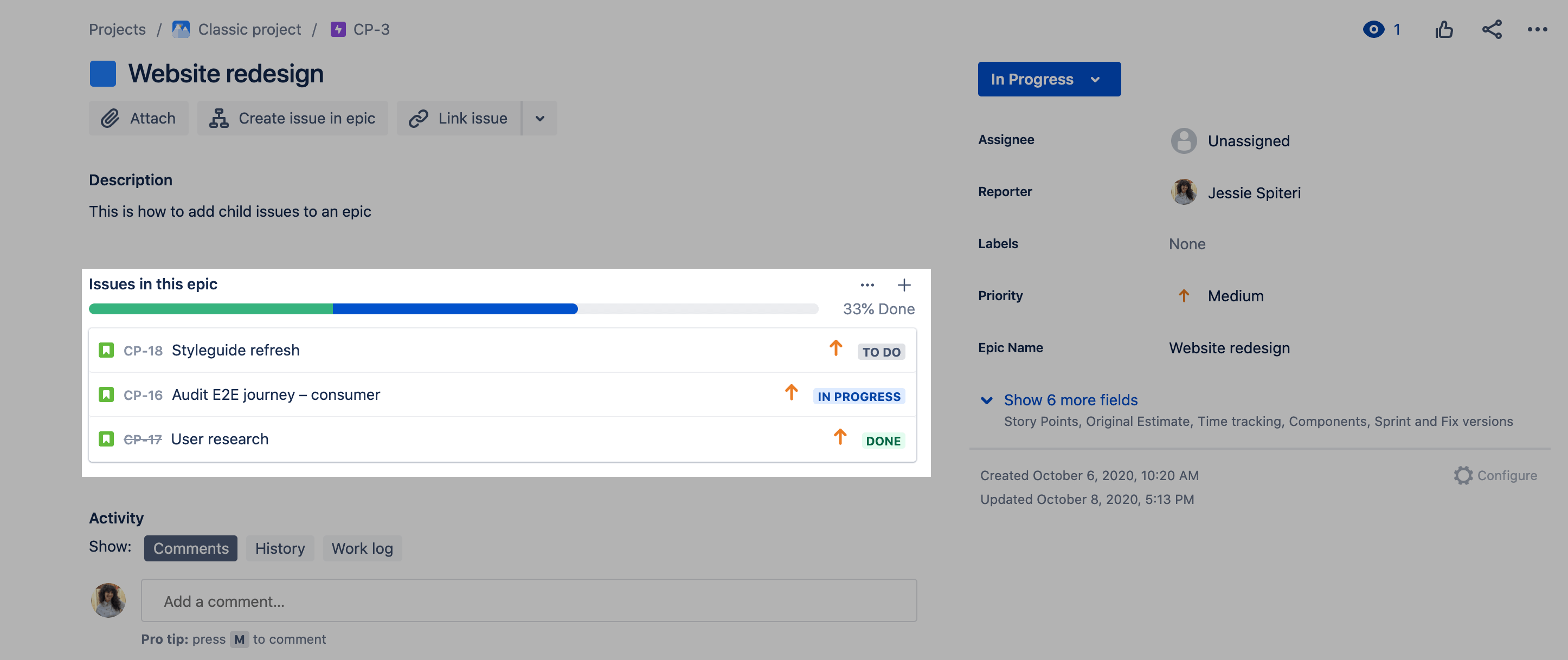
Passaggio 4: configura le swimlane per gli epic sulla board
Durante uno sprint, potresti trovare utile suddividere la board in swimlane per ogni epic, per renderla visivamente più chiara.
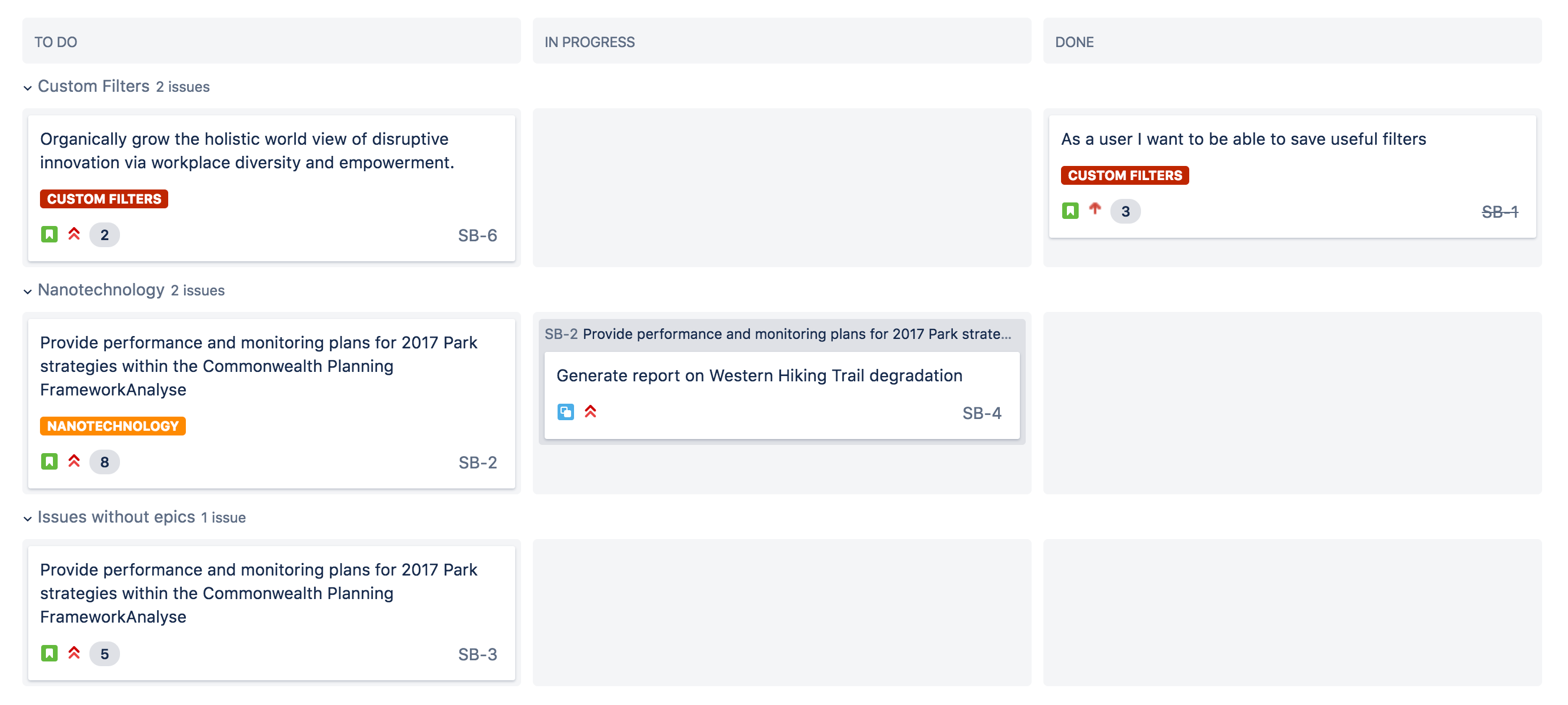
Ecco come puoi configurarle in Jira:
Vai a Backlog (o a Sprint attivi).
Seleziona Altro (...) > Impostazioni board.
Clicca su Swimlane.
In Basa le swimlane su, seleziona Epic.
Quando inizi uno sprint, sulla board verranno mostrati i ticket raggruppati nei rispettivi epic.
Passaggio 5: monitora l'avanzamento dell'epic
Potrebbe essere importante tenere traccia di tutti i ticket incompleti collegati a un epic. Ad esempio, se è presente un epic che si estenderà su più sprint, potresti trovare utile tenere traccia della quantità di lavoro rimanente nel tempo in modo da poter stimare quando l'epic sarà completato.
In Jira, puoi utilizzare il report Epic per ottenere facilmente queste informazioni.
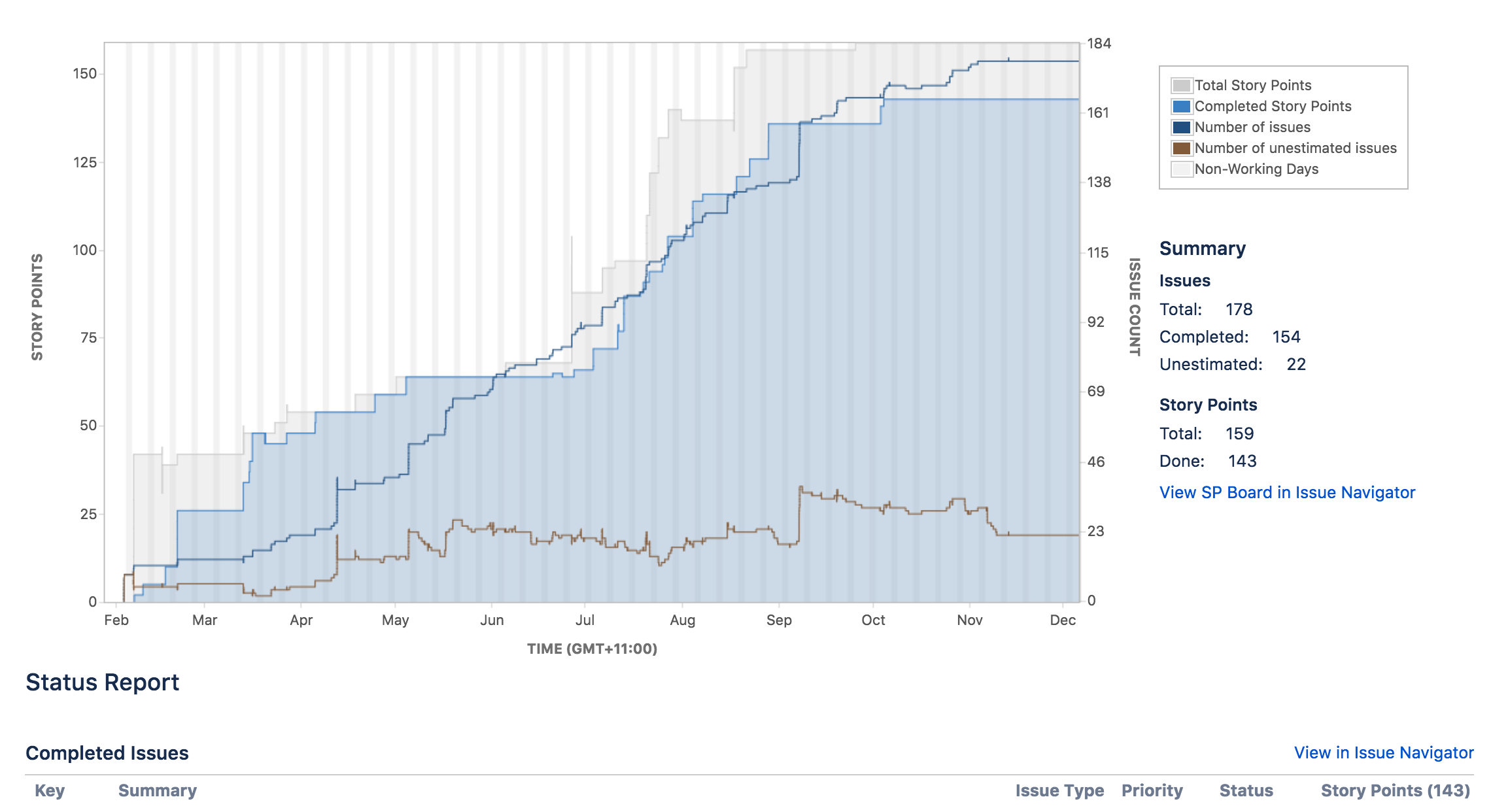
Passaggio 6: completa l'epic
Per completare un epic, vai al backlog o alla timeline
Backlog
Vai a Backlog.
Apri il Pannello Epic.
Clicca sul menu a discesa dell'epic e seleziona Contrassegna come completato.
Utilizzo dell'automazione con gli epic
L'automazione è un ottimo modo per assicurarti che gli epic, le story e i sottotask rimangano sempre sincronizzati. Scopri uno dei casi d'uso più comuni nella libreria dei modelli di automazione di Jira.
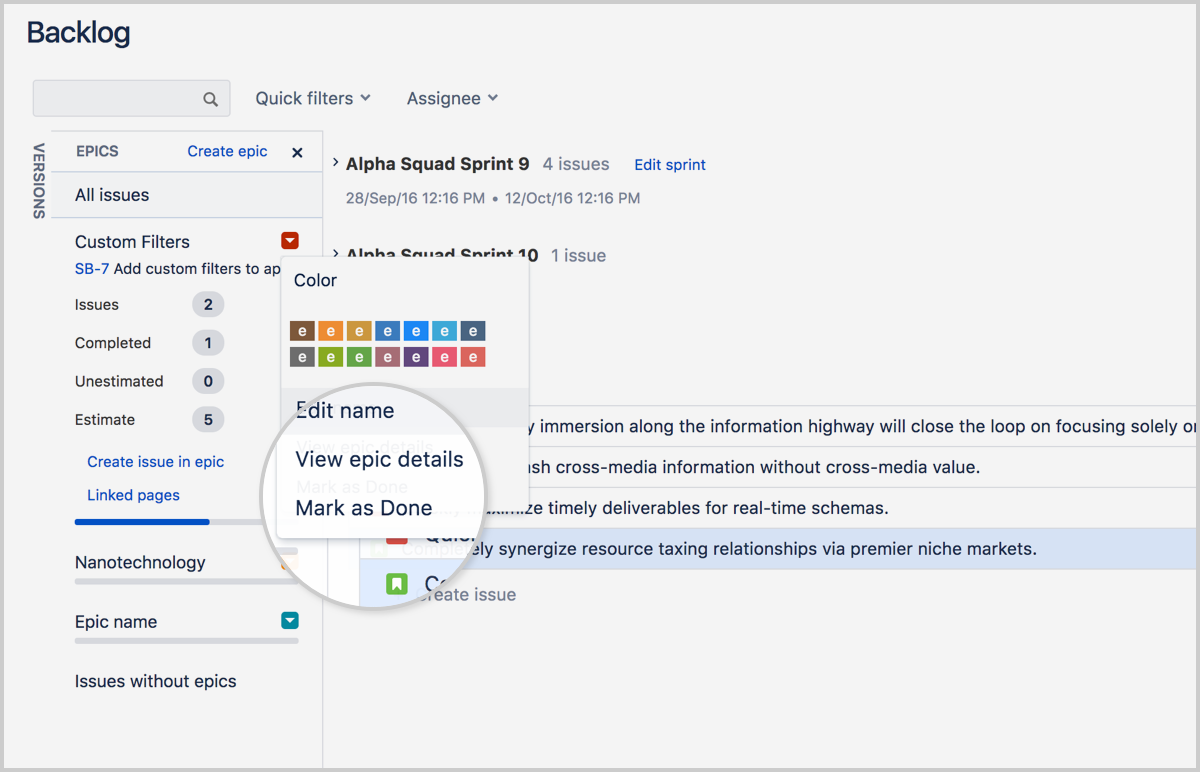
Timeline
Vai alla timeline
Clicca sull'epic
Clicca sul menu a discesa dello stato nella vista dettagliata e seleziona Contrassegna come completato.
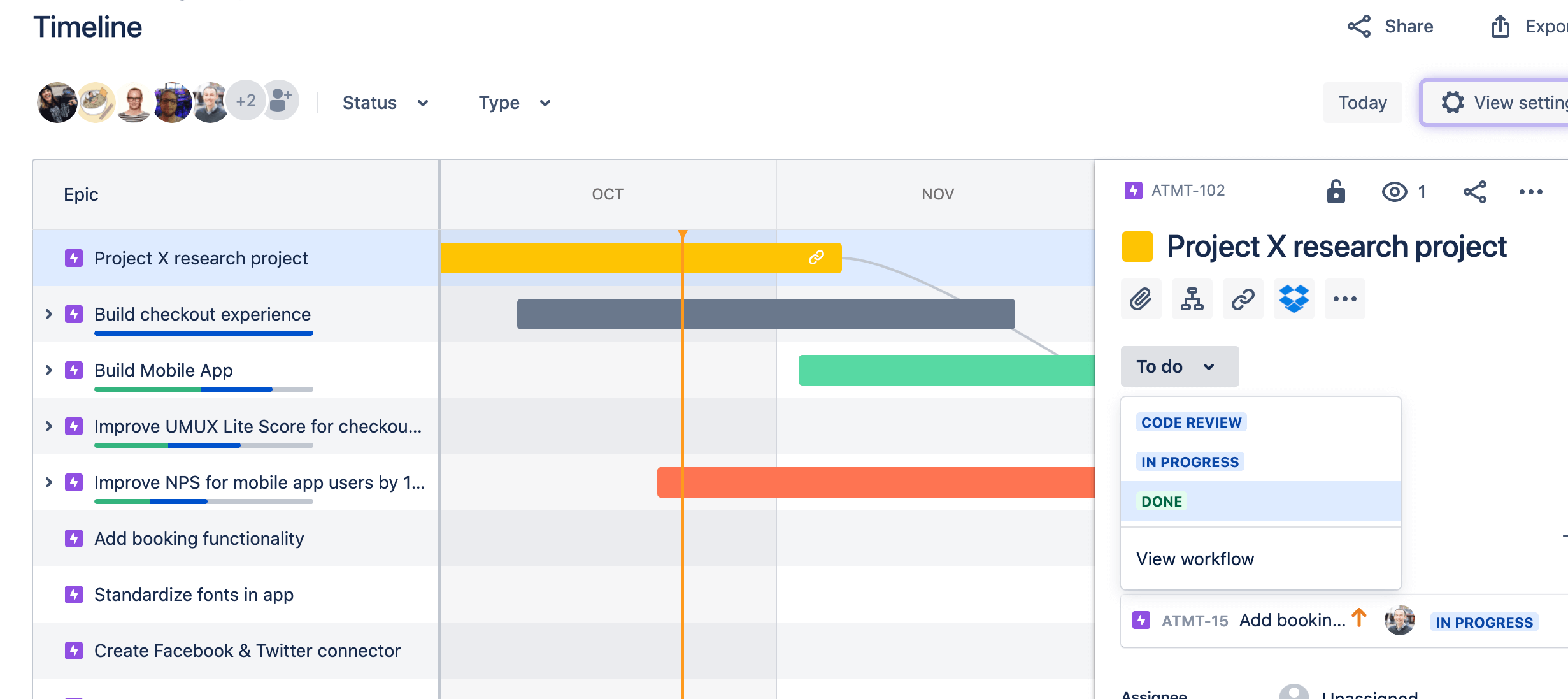
Quando devo contrassegnare un epic come completato?
Contrassegna l'epic come completato ogni volta che tutto il lavoro corrispondente viene completato. Per semplificare il processo, ti consigliamo di stabilire una chiara definizione del concetto di completato relativo all'epic. Le storie collegate all'epic non devono essere necessariamente completate per contrassegnare un epic come completato.
Vuoi saperne di più?
Per informazioni più dettagliate su come usare gli sprint in Jira, dai un'occhiata al tutorial sugli sprint.
Vuoi chiederci qualcosa? Rivolgiti all'Atlassian Community.
Lavorare con gli epic nei progetti gestiti dal team
La timeline è un luogo in cui puoi creare, gestire e visualizzare gli epic del tuo team. La visualizzazione Timeline è utile per pianificare grandi parti di lavoro con diversi mesi di anticipo e per raggruppare story simili in diversi sprint.
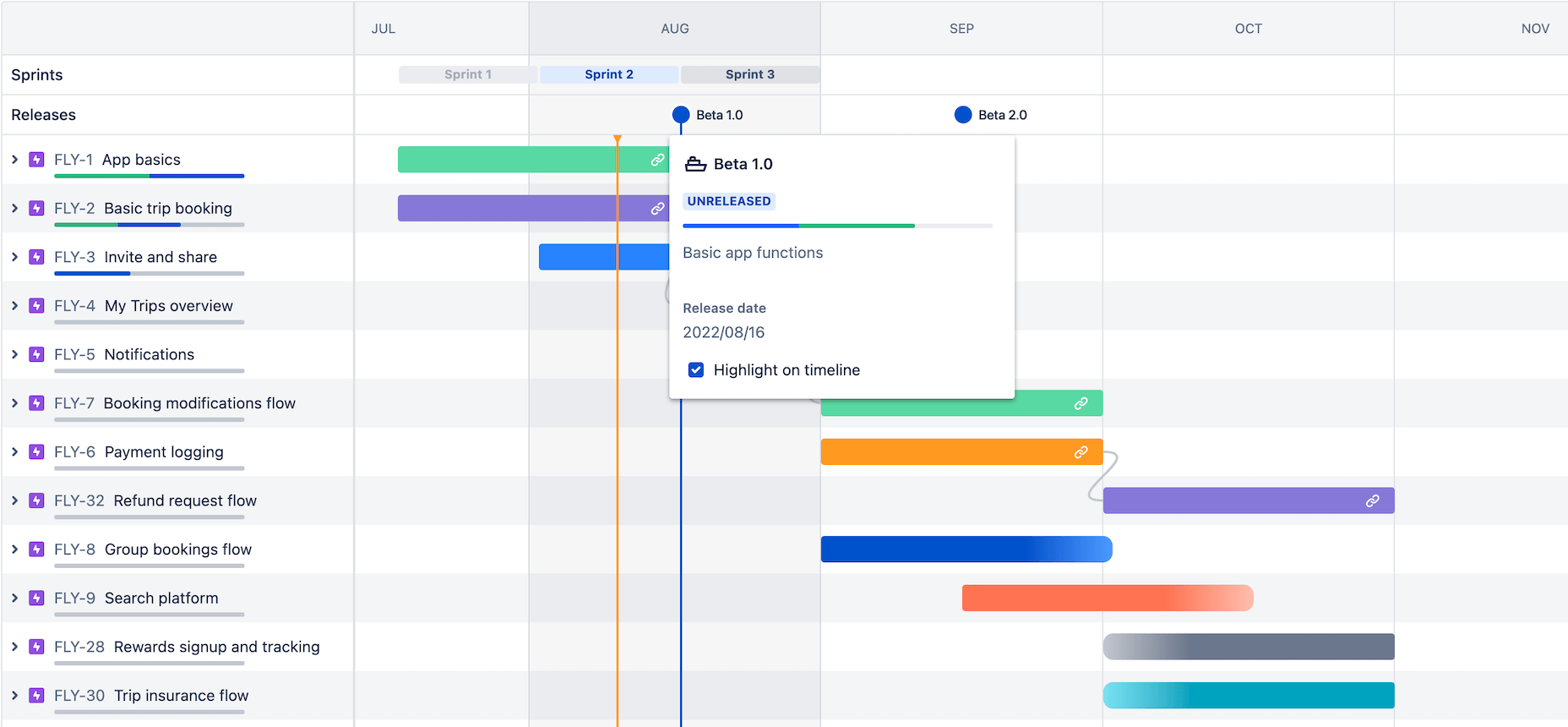
Passaggio 1: crea un nuovo epic in Jira
Esistono tre modi per creare epic in Jira: Timeline, Backlog e il pulsante di creazione globale dei ticket. Quando crei un epic, devi inserire i seguenti dettagli:
Nome epic: un breve identificatore dell'epic che sarà usato come etichetta sui ticket appartenenti a questo epic.
Riepilogo epic: lo vedrai ogni volta che l'epic viene visualizzato in Jira.
Crea epic nella timeline
Gli epic sono creati e gestiti nella timeline. La timeline è utile per visualizzare e pianificare grandi parti di lavoro che potrebbero essere in corso al momento presente o a cui potresti dare priorità in futuro.
Nel menu del progetto, seleziona Timeline.
Premi il simbolo + nella prima colonna per creare un epic. Se la timeline è vuota, puoi iniziare semplicemente a digitare per creare il primo epic.

Crea un epic da un nuovo ticket
Puoi creare epic e qualsiasi altra tipologia di ticket da qualsiasi schermata utilizzando il menu di navigazione globale. Se crei un epic dalla Visualizzazione board, quell'epic verrà visualizzato solo nella timeline o nel backlog.

Clicca sul pulsante Crea nella barra di navigazione globale nella parte superiore dello schermo.
Seleziona Epic come tipologia di ticket.
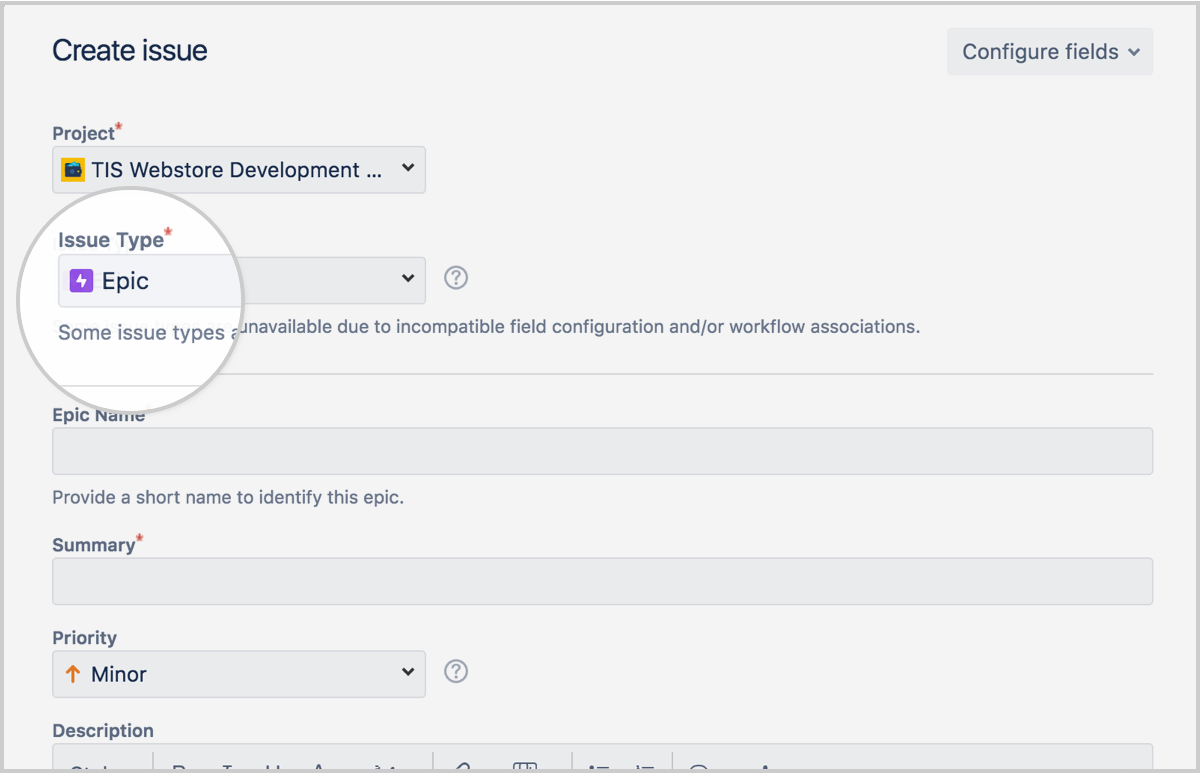
Crea un epic dal Pannello Epic nel backlog
Per utilizzare un backlog per Kanban, attiva la funzione del backlog nelle impostazioni della board. Per ulteriori informazioni, vedi la sezione relativa all'abilitazione del backlog Kanban.
Vai a Backlog.
Clicca sul Pannello Epic.
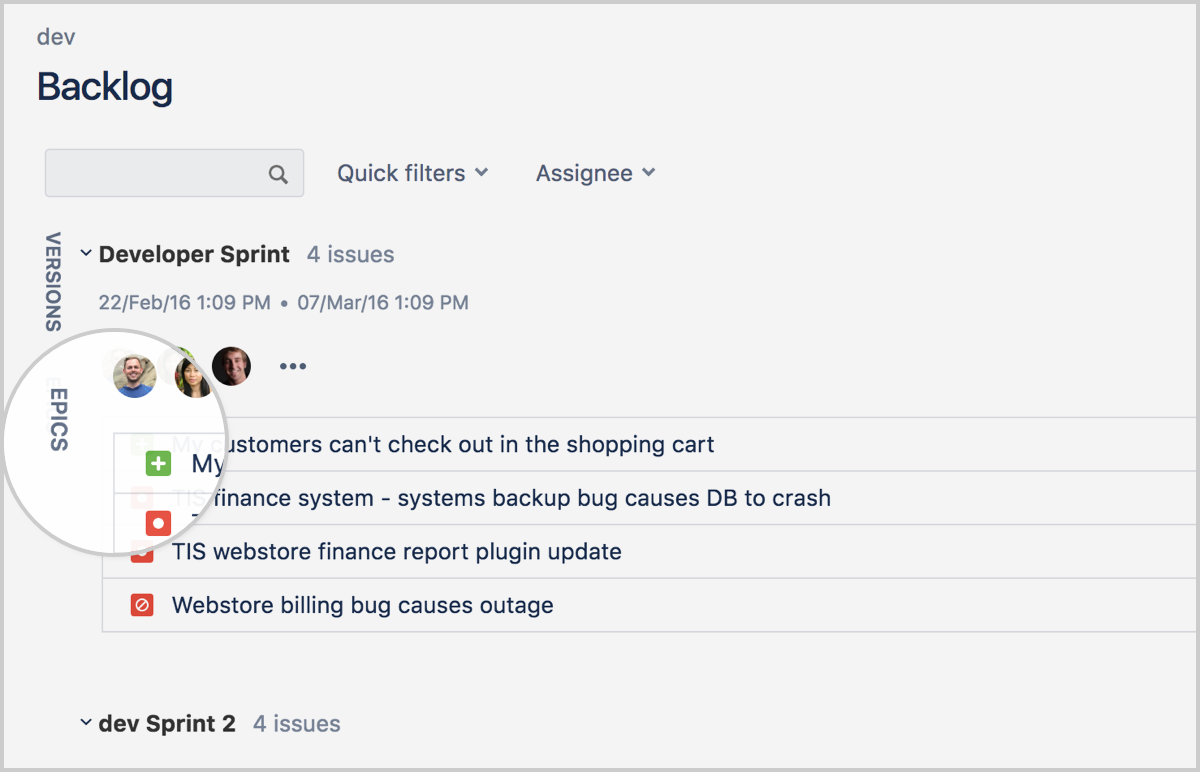
3. Premi Crea epic.
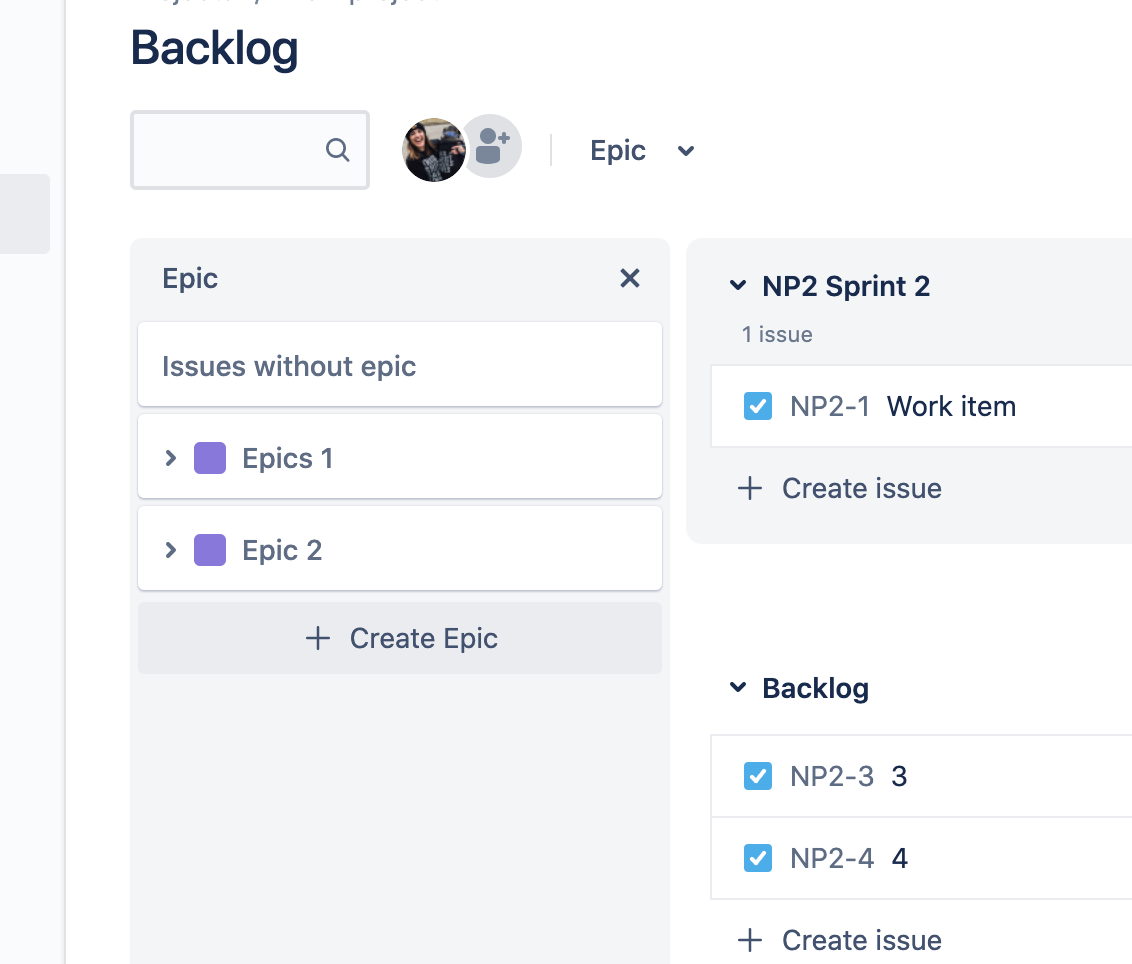
Passaggio 2: modifica la data di inizio e di scadenza
Nella timeline, trascina le estremità della barra dell'epic per cambiare la data di inizio e di scadenza. Puoi modificare queste date anche cliccando su un epic nella timeline o nel backlog. Sebbene non sia necessario impostare la data di inizio e di scadenza, ti consigliamo di farlo per agevolare la pianificazione a lungo termine.
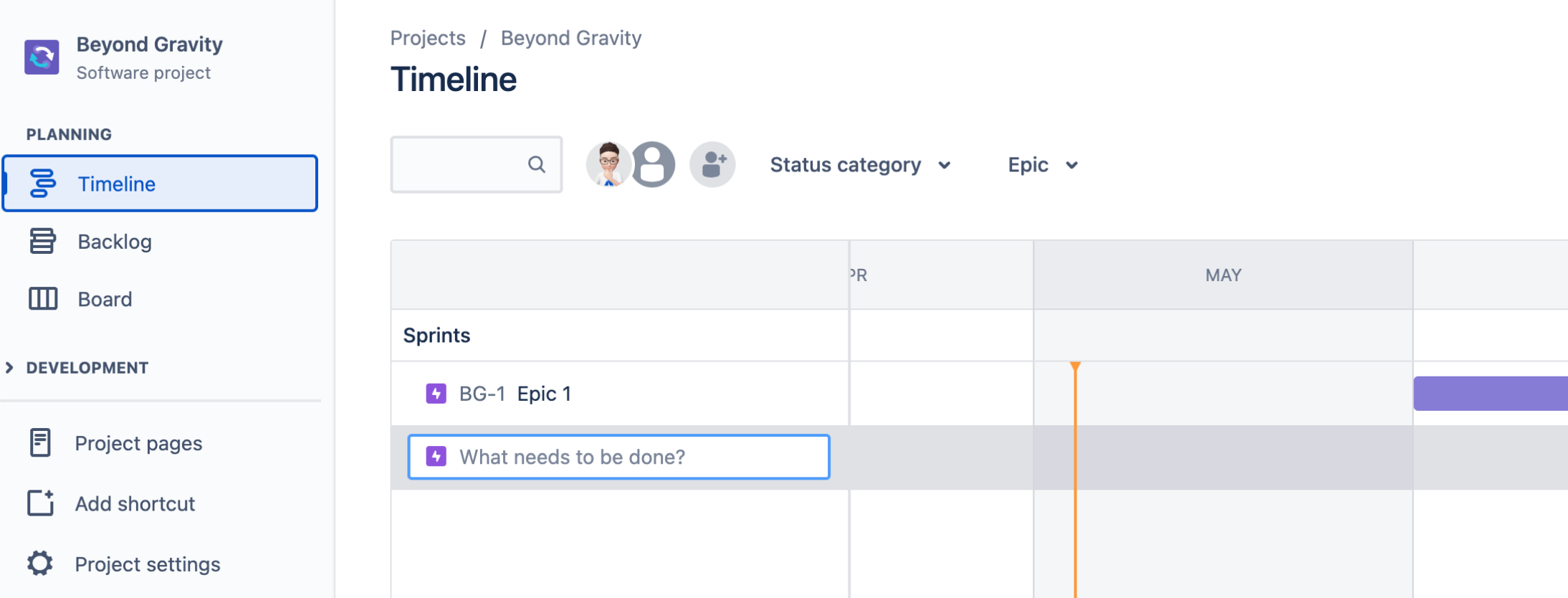
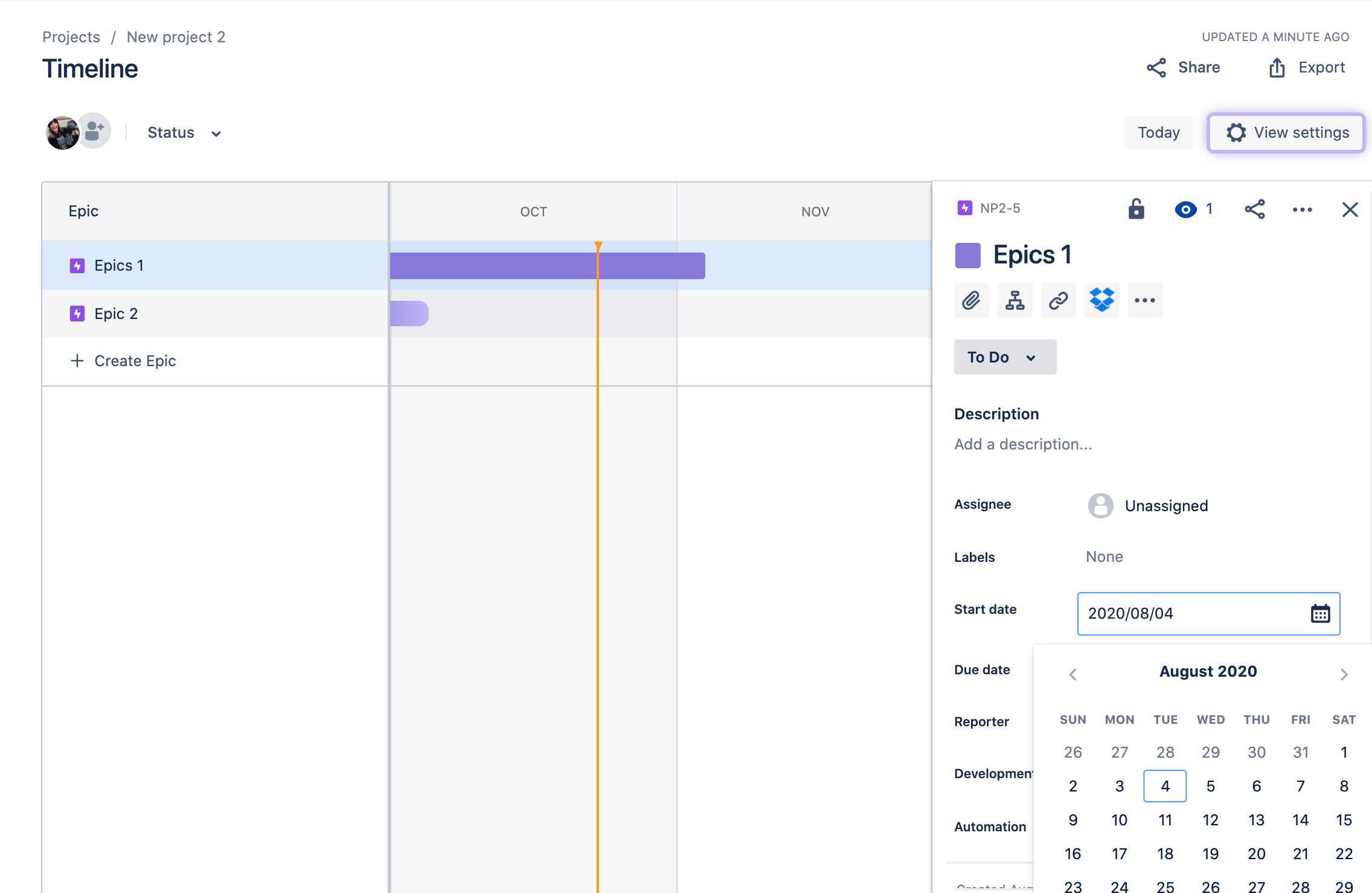
Passaggio 3: aggiungi ticket subordinati
Puoi aggiungere nuovi ticket subordinati a un epic direttamente dalla timeline, dal backlog o dalla board nei dettagli del ticket.
Qual è la differenza tra epic e altre tipologie di ticket?
Story, bug e task descrivono una sola parte del lavoro, mentre gli epic servono per descrivere un gruppo di ticket tutti relativi alla stessa porzione di lavoro più ampia. Gli epic vengono in genere completati in più sprint o in un arco di tempo più esteso, se non si utilizzano gli sprint. Consulta la nostra guida sui veicoli di rilascio per scoprire come i team Agile gestiscono l'ambito senza intoppi e come strutturano il lavoro. Puoi fare riferimento anche alla guida per lavorare con i ticket in Jira.
Nella timeline

Passa il cursore del mouse su un epic e clicca su + Aggiungi un ticket subordinato.
Clicca sulla freccia per selezionare la tipologia di ticket. Premi Invio per creare il ticket subordinato.
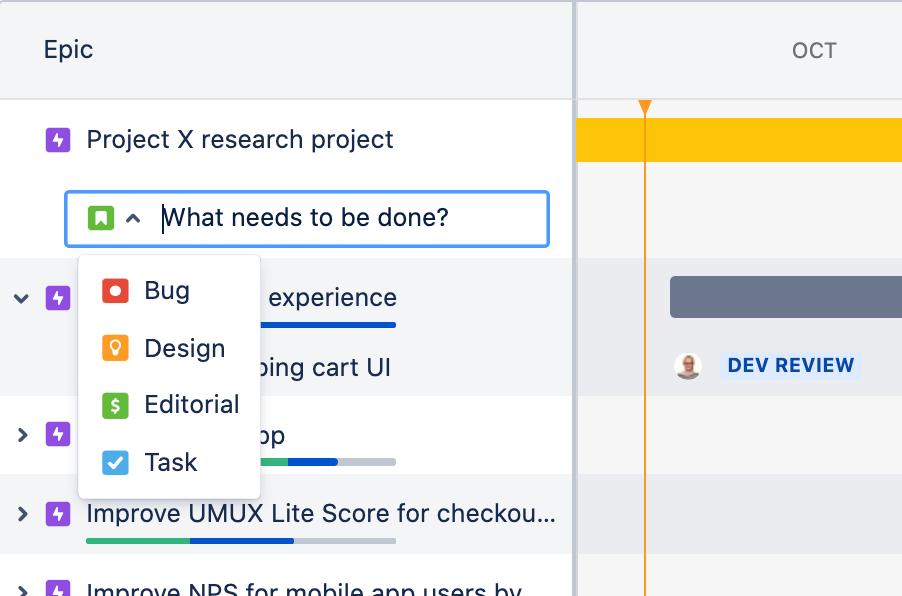
Board e backlog
Vai a Board o a Backlog per aggiungere ticket agli epic
Passa il cursore del mouse su un ticket e seleziona Altro (•••).
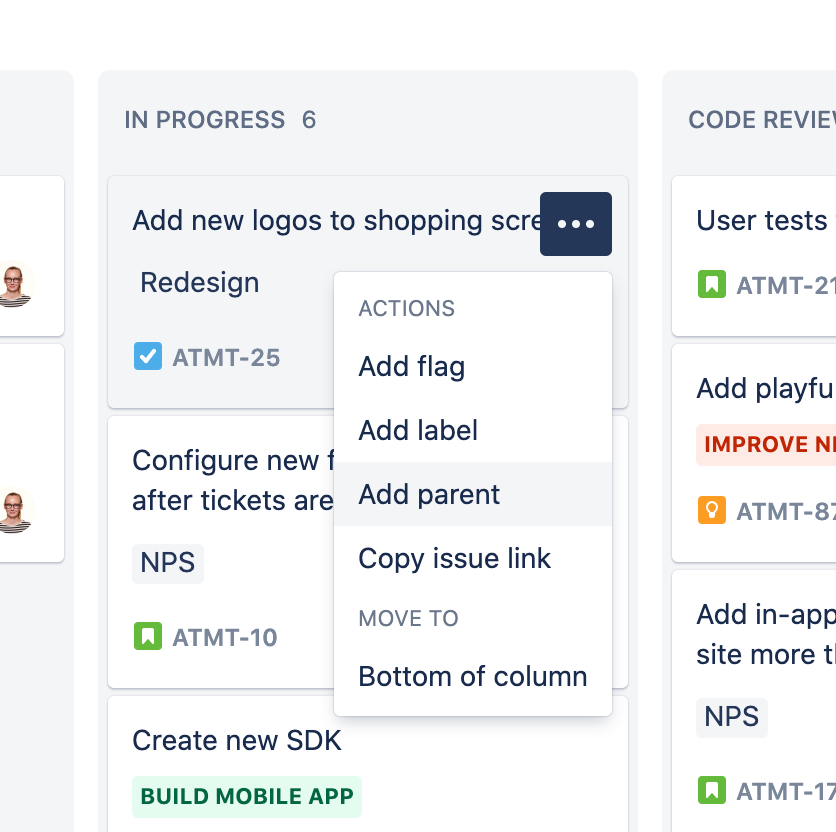
Cenni sulle board
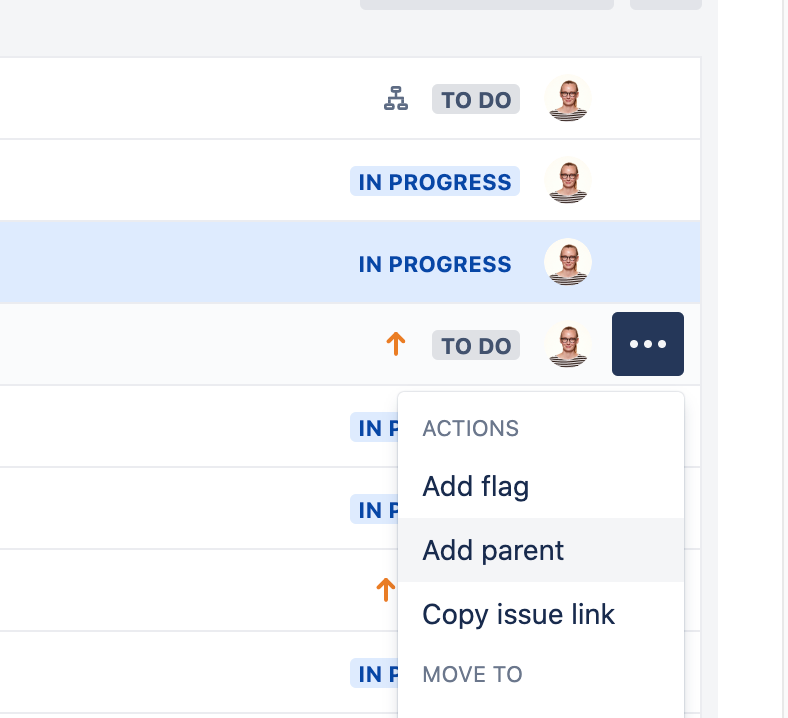
Nel backlog
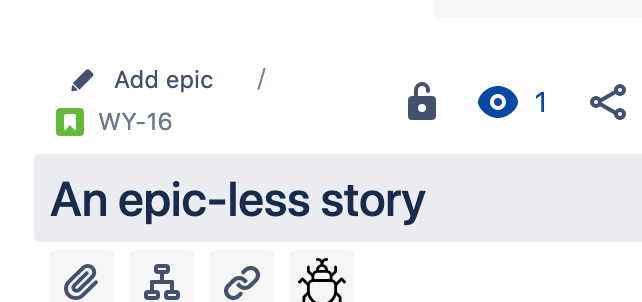
Vista dettagliata del ticket nella board o nel backlog
Suggerimento: puoi selezionare più ticket con Comando + clic su Mac o con Ctrl + clic su Windows e aggiungerli tutti a un epic in contemporanea.
Passaggio 4: visualizza i dettagli di un epic
Puoi visualizzare i dettagli di un epic, come la data di inizio, la data di scadenza e i ticket subordinati, selezionando l'epic nella timeline o nel backlog.
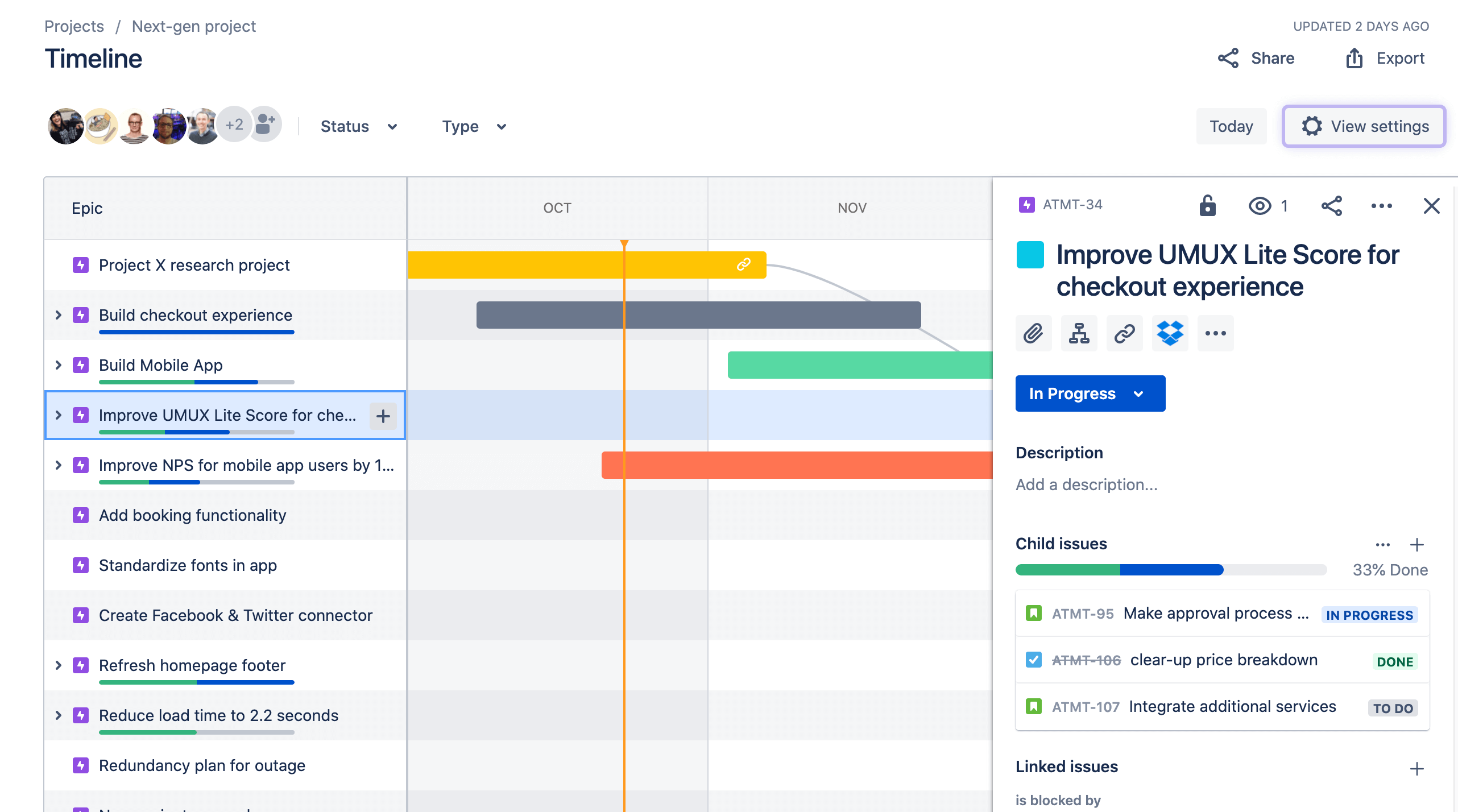
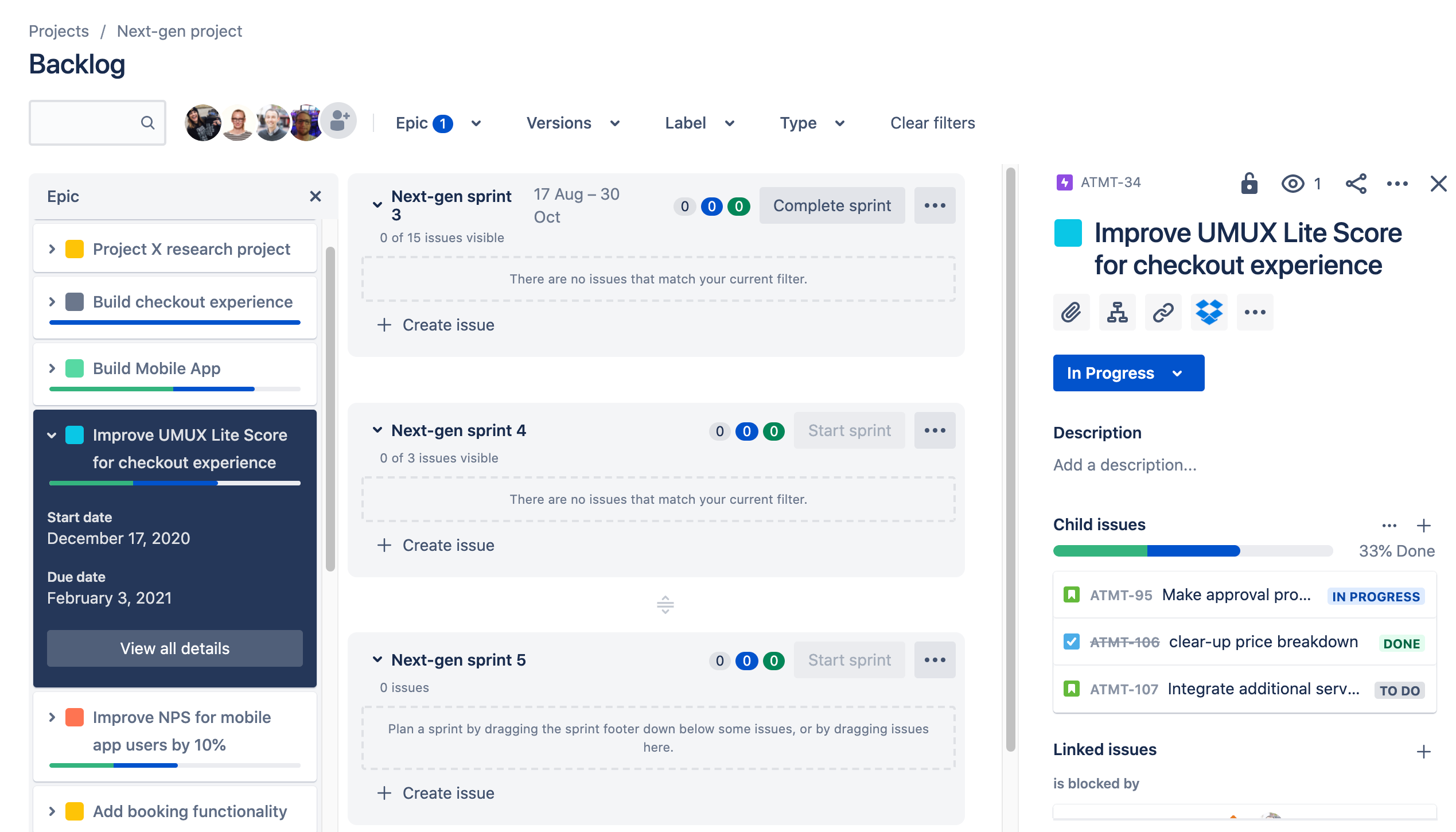
Passaggio 5: configura le swimlane per gli epic
Durante uno sprint, potresti trovare utile suddividere la board in swimlane per ogni epic per visualizzare facilmente l'avanzamento. Per impostare questa configurazione nel progetto gestito dal team:
Vai alla board.
Nell'angolo in alto a destra, seleziona il menu Raggruppa per.
Seleziona Epic.
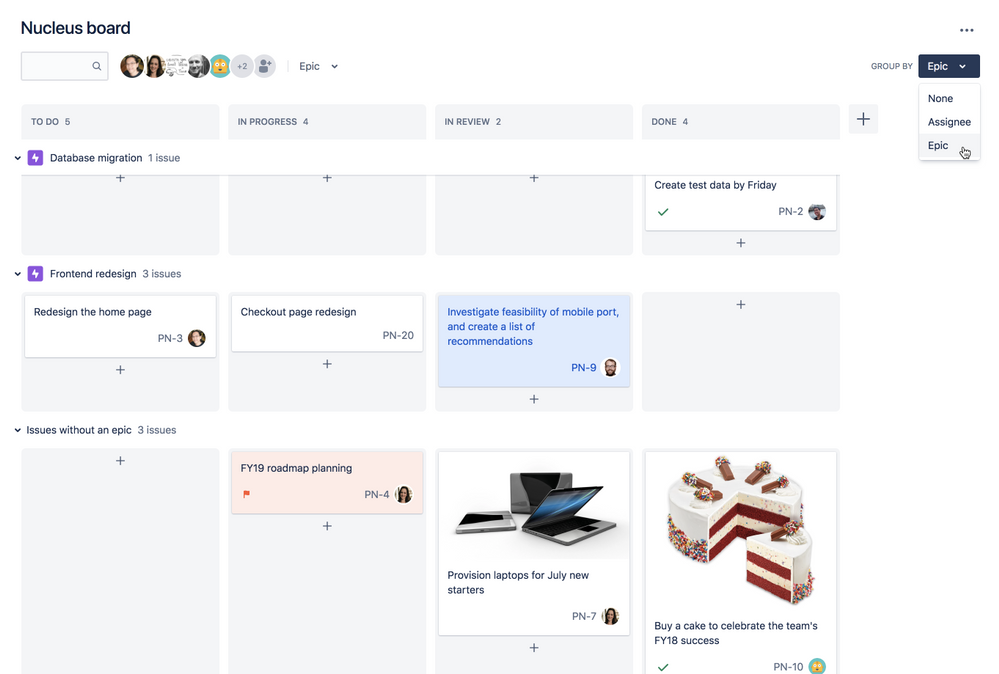
Suggerimento: puoi creare ticket in una swimlane dell'epic per aggiungere rapidamente un nuovo ticket a un epic. Puoi eseguire questa operazione anche se hai selezionato un epic nel filtro.
Passaggio 6: completa l'epic
Dopo aver terminato tutto il lavoro relativo a un epic, contrassegna l'epic come completato nella timeline.
Per completare un epic:
Vai alla timeline.
Seleziona l'epic che desideri contrassegnare come completato.
In Stato, seleziona Completato.
Quando devo contrassegnare un epic come completato?
Contrassegna l'epic come completato ogni volta che tutto il lavoro corrispondente viene completato. Per semplificare il processo, ti consigliamo di stabilire una chiara definizione del concetto di completato relativo all'epic. Le storie collegate all'epic non devono essere necessariamente completate per contrassegnare un epic come completato.
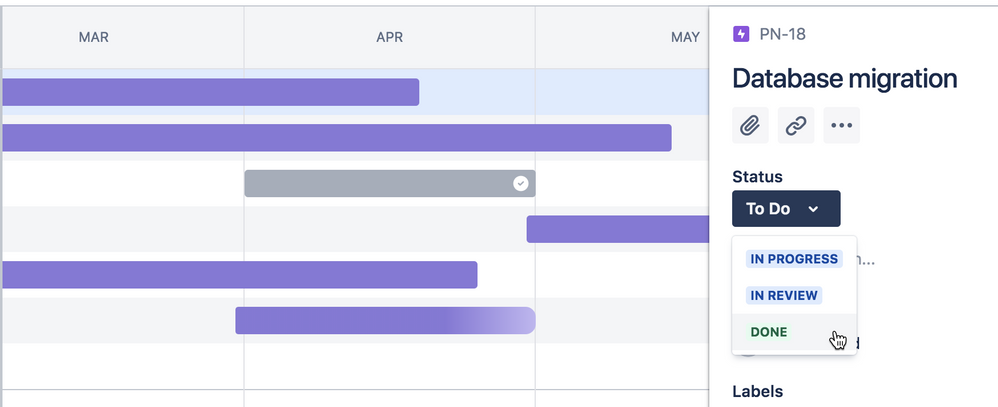
Scopri di più
Per saperne di più sulla visualizzazione Timeline, dai un'occhiata alla documentazione sulla timeline.
Per ulteriori informazioni sulla configurazione delle tipologie di ticket, inclusi gli epic, dai un'occhiata alla nostra documentazione sui progetti gestiti dal team.
Consigliata per te
Modelli
Modelli Jira già pronti
Sfoglia la nostra raccolta di modelli Jira personalizzati per vari team, reparti e flussi di lavoro.
Guida al prodotto
Un'introduzione completa a Jira
Usa questa guida dettagliata per scoprire le funzionalità essenziali e le best practice che ti aiutano a massimizzare la produttività.
Guida di Git
Comprendere le nozioni di base di Git
Questa guida relativa a Git può essere utilizzata da tutti, dai principianti agli utenti più esperti, per imparare le basi attraverso utili tutorial e suggerimenti.